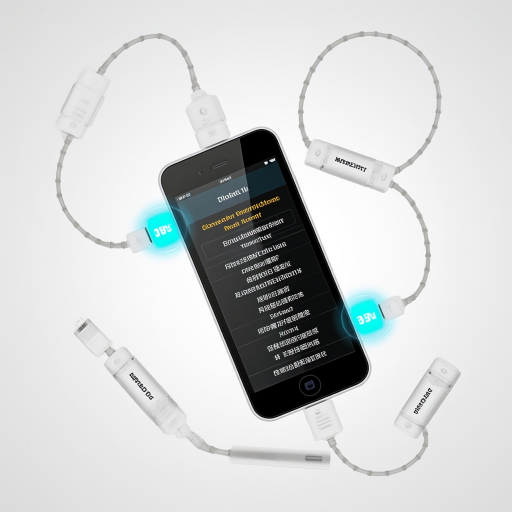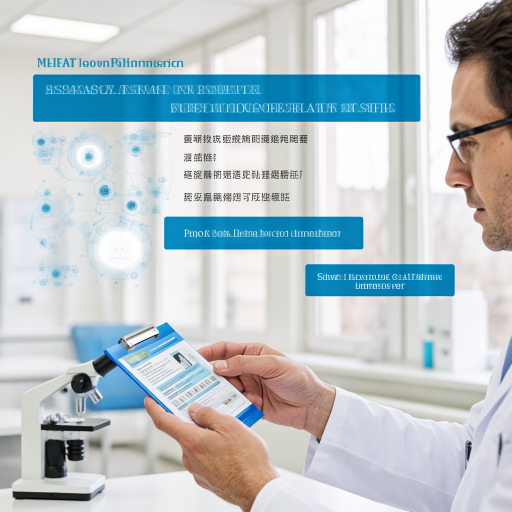WPS条件格式怎么用?有哪些规则和适用数据类型?
WPS条件格式
在WPS表格中,条件格式是一个非常实用的功能,它可以根据单元格中的数值或者文本内容,自动为单元格应用特定的格式,比如字体颜色、背景色等,让数据展示更加直观。对于完全不熟悉WPS条件格式的小白用户来说,下面我会非常详细地讲解如何使用这个功能。
首先,打开你的WPS表格软件,并且打开或者新建一个需要设置条件格式的工作表。假设我们有一个学生成绩表,我们想要将成绩高于90分的单元格背景色设置为绿色,低于60分的设置为红色,以直观地展示成绩的优劣。
第一步,选中你想要应用条件格式的单元格区域。这可以是单个单元格,也可以是一行、一列或者一个矩形区域。在我们的例子中,假设我们选中所有成绩所在的单元格。
第二步,在WPS表格的菜单栏上,找到“开始”选项卡,然后在“样式”组中,你会看到一个名为“条件格式”的按钮。点击这个按钮,会弹出一个下拉菜单,里面列出了各种预设的条件格式选项,比如“数据条”、“色阶”和“图标集”等。不过,为了更精确地控制格式,我们通常会选择“新建规则”。
第三步,点击“新建规则”后,会弹出一个“新建格式规则”的对话框。在这个对话框中,你可以选择规则类型。对于我们的例子,我们选择“基于各自值设置所有单元格的格式”,不过更直接的是选择“使用公式确定要设置格式的单元格”,这样我们可以更灵活地设置条件。
第四步,在“编辑规则说明”区域,你会看到一个“格式值是”的下拉菜单,这里我们不需要改动,重要的是在下面的公式框中输入我们的条件。对于高于90分的设置,我们在公式框中输入“=B2>90”(假设B2是第一个成绩所在的单元格,并且你已经选中了从B2开始的区域),然后点击“格式”按钮。
第五步,点击“格式”按钮后,会弹出一个“设置单元格格式”的对话框。在这个对话框中,你可以设置字体、边框和填充等格式。对于我们的例子,我们选择“填充”选项卡,然后选择一个绿色作为背景色,点击“确定”返回“新建格式规则”对话框。
第六步,在“新建格式规则”对话框中,你会看到你刚才设置的格式预览。确认无误后,点击“确定”应用这个规则。现在,所有高于90分的单元格背景色都会自动变成绿色。
第七步,重复第三步到第六步的过程,为低于60分的单元格设置红色背景色。这次在公式框中输入“=B2<60”,并且在“设置单元格格式”对话框中选择红色作为背景色。
通过以上步骤,你就成功地在WPS表格中使用了条件格式功能,让成绩的优劣一目了然。条件格式不仅限于成绩展示,它还可以用于数据分析、库存管理等多种场景,帮助你更高效地处理和理解数据。
WPS条件格式怎么设置?
在WPS表格中,条件格式是一个非常实用的功能,它可以帮助你根据单元格中的数据自动应用不同的格式,比如字体颜色、背景色等,从而让数据更加直观和易于分析。下面,我将详细介绍如何在WPS表格中设置条件格式,确保即使你是小白也能轻松上手。
首先,打开你的WPS表格文件,找到你想要应用条件格式的单元格或单元格区域。你可以通过鼠标拖动来选择多个单元格。
接着,在WPS表格的菜单栏中,找到“开始”选项卡并点击。在“开始”选项卡下,你会看到一个名为“条件格式”的按钮,它通常位于功能区的中间位置。点击这个按钮,会弹出一个下拉菜单,里面包含了多种预设的条件格式选项,比如“数据条”、“色阶”、“图标集”等。
如果你想要使用预设的条件格式,只需在下拉菜单中选择相应的选项,并根据提示进行简单的设置即可。比如,选择“数据条”后,你可以选择数据条的颜色和方向,WPS会自动根据单元格中的数值大小来显示不同长度的数据条。
但是,如果你想要更灵活地设置条件格式,比如根据特定的数值范围或文本内容来改变单元格的格式,那么你应该选择“新建规则”这个选项。点击“新建规则”后,会弹出一个新的对话框,让你自定义条件格式的规则。
在“新建格式规则”对话框中,你可以选择规则类型,比如“基于各自值设置所有单元格的格式”、“只为包含以下内容的单元格设置格式”等。根据你的需求选择合适的规则类型后,再设置具体的条件和格式。比如,你可以设置当单元格中的数值大于某个值时,单元格的背景色变为红色;或者当单元格中包含特定文本时,字体颜色变为蓝色。
设置好条件和格式后,点击对话框下方的“确定”按钮,WPS就会自动将条件格式应用到选定的单元格或单元格区域中。此时,你可以看到数据已经根据你设置的条件自动改变了格式,变得更加直观和易于分析。
最后,记得在设置完条件格式后保存你的表格文件,以免丢失这些有用的格式设置。现在,你已经掌握了在WPS表格中设置条件格式的方法,可以开始尝试给你的数据添加一些个性化的格式了。
WPS条件格式有哪些规则?
在WPS表格中,条件格式是一项非常实用的功能,它可以帮助用户根据特定条件自动调整单元格的显示样式,比如字体颜色、背景色、边框等,从而让数据更加直观、易于分析。以下是WPS条件格式中常见的几种规则及其详细说明,适合WPS表格小白用户参考:

1、基于单元格值的规则: - 这是最基础也是最常用的条件格式规则。用户可以设置当单元格的值满足某个条件时(如大于、小于、等于某个数值,或者介于两个数值之间),自动改变单元格的显示样式。 - 例如,你可以设置当某列成绩大于90分时,单元格背景色变为绿色,以突出显示优秀成绩。 - 操作步骤:选中需要设置条件格式的单元格区域,点击“开始”选项卡下的“条件格式”,选择“基于单元格值的规则”,然后根据需要选择相应的条件和样式。
2、基于文本的规则: - 如果你需要处理文本数据,比如根据单元格中的文本内容来改变显示样式,可以使用基于文本的规则。 - 例如,你可以设置当单元格中包含特定关键词(如“已完成”)时,字体颜色变为蓝色。 - 操作步骤:同样选中单元格区域,点击“条件格式”,选择“基于文本的规则”,然后输入关键词和对应的样式。
3、基于日期的规则: - 对于日期数据,WPS条件格式也提供了专门的规则。你可以根据日期的早晚、是否过期等条件来设置显示样式。 - 例如,你可以设置当任务截止日期已过时,单元格背景色变为红色,以提醒用户注意。 - 操作步骤:选中日期单元格区域,点击“条件格式”,选择“基于日期的规则”,然后设置相应的日期条件和样式。
4、基于公式的规则: - 这是最灵活也是最强大的条件格式规则。用户可以自定义一个公式,当公式的结果为真时,自动应用指定的显示样式。 - 例如,你可以设置一个公式来判断两列数据的差值是否大于某个阈值,如果是,则改变单元格的背景色。 - 操作步骤:选中单元格区域,点击“条件格式”,选择“基于公式的规则”,然后输入公式和对应的样式。
5、数据条、色阶和图标集: - 除了上述基于条件的规则外,WPS条件格式还提供了数据条、色阶和图标集等可视化工具。 - 数据条可以直观地显示单元格中数值的大小,色阶则可以根据数值的大小自动分配不同的颜色深浅,图标集则可以用不同的图标来表示不同的数值范围。 - 操作步骤:选中单元格区域,点击“条件格式”,然后选择“数据条”、“色阶”或“图标集”,并根据需要选择相应的样式。
通过合理使用这些条件格式规则,你可以让WPS表格中的数据更加生动、易于理解。无论是进行数据分析、报告制作还是日常办公,都能大大提高工作效率。希望这些详细的说明能帮助你更好地掌握WPS条件格式的使用方法!
WPS条件格式能用于哪些数据类型?
WPS条件格式是一个非常实用的功能,它可以帮助用户快速识别、标记和分析表格中的数据。无论是处理数值、文本、日期还是其他类型的数据,条件格式都能发挥它的作用。下面详细介绍WPS条件格式支持的数据类型以及如何使用它们。
数值类型数据
数值类型数据是WPS条件格式中最常用的类型之一。它包括整数、小数、百分比等。通过条件格式,你可以根据数值的大小、范围或者变化趋势来设置不同的格式。例如:
- 标记高于平均值的单元格:当某个单元格的值高于整个数据区域的平均值时,可以自动高亮显示它。
- 标记特定范围内的值:比如将所有介于50到100之间的数值用绿色填充,低于50的用红色填充。
- 数据条或色阶:用渐变色或数据条直观展示数值的大小,数值越大颜色越深或条越长。
使用数值条件格式时,只需选择数据区域,点击“条件格式”按钮,然后选择“数值规则”或“数据条/色阶”,按提示设置即可。
文本类型数据
文本类型数据同样可以使用WPS条件格式。它适用于包含文字、字母或符号的单元格。通过条件格式,你可以根据文本内容或格式来标记单元格。例如:
- 标记特定文本:比如将所有包含“重要”二字的单元格用黄色填充。
- 区分大小写:可以设置条件格式只匹配大写或小写的文本。
- 文本长度:根据文本的字符数来设置格式,比如标记所有超过10个字符的单元格。
操作方法:选择文本数据区域,点击“条件格式”,选择“文本规则”,然后输入需要匹配的文本或条件。
日期类型数据
日期类型数据是另一种常见的条件格式应用场景。通过条件格式,你可以根据日期的早晚、时间段或特定日期来设置格式。例如:
- 标记过期日期:将所有早于当前日期的单元格用红色填充。
- 标记未来日期:将所有在未来30天内的日期用绿色填充。
- 区分工作日和周末:可以用不同的颜色标记工作日和周末。
操作步骤:选择日期数据区域,点击“条件格式”,选择“日期规则”,然后选择需要的日期条件。
特殊值类型数据
除了数值、文本和日期,WPS条件格式还支持一些特殊值类型的数据,比如错误值、空值或非空值。例如:
- 标记错误值:将所有包含错误(如#N/A、#DIV/0!)的单元格用红色边框标记。
- 标记空单元格:将所有空白单元格用灰色填充。
- 标记非空单元格:将所有有内容的单元格用蓝色字体显示。
操作方法:选择数据区域,点击“条件格式”,选择“特殊值规则”,然后选择需要的条件。
公式结果类型数据
WPS条件格式还支持基于公式结果来设置格式。这是一种非常灵活的方式,可以根据复杂的逻辑条件来标记单元格。例如:
- 标记满足特定公式的单元格:比如将所有满足“=A1>B1”的单元格用绿色填充。
- 动态标记:公式可以引用其他单元格的值,实现动态的条件格式。
操作步骤:选择数据区域,点击“条件格式”,选择“新建规则”,然后选择“使用公式确定要设置格式的单元格”,输入公式并设置格式。
总结
WPS条件格式适用于多种数据类型,包括数值、文本、日期、特殊值和公式结果。无论是简单的数据标记还是复杂的逻辑分析,条件格式都能帮助你更高效地处理数据。只需根据数据类型选择合适的条件规则,就能让你的表格更加直观和易读。
如果你对某个具体的数据类型或操作步骤还有疑问,可以随时告诉我,我会为你提供更详细的指导!